win11为什么无权限打开文件 Win11显示无权访问文档怎么办
Win11系统在打开文件时出现无权限访问的情况是比较常见的问题,可能是由于文件权限设置不当或者用户账户权限不足所致,当Win11显示无权访问文档时,用户可以尝试通过修改文件的权限设置或者切换到具有更高权限的账户来解决该问题。还可以尝试使用管理员权限打开文件或者重新登录系统来解决权限访问问题。在日常使用中用户应该注意文件的权限设置,避免因权限问题造成文件无法正常打开的情况发生。
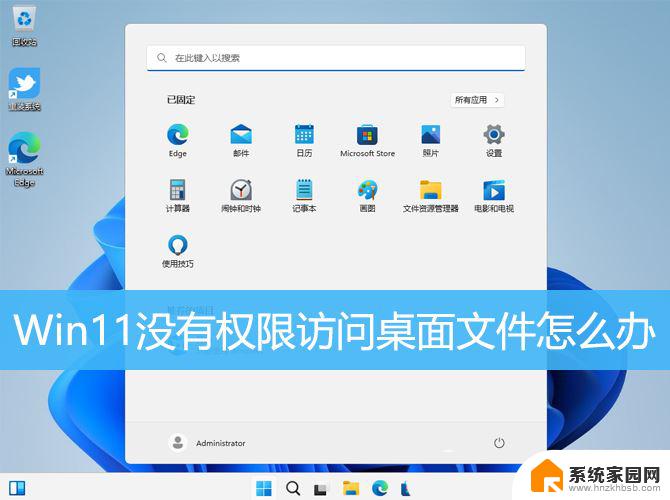
1、按【 Win + R 】组合键,打开运行。输入【regedit】命令,按【确定或回车】打开注册表编辑器;

2、注册表编辑器窗口,依次展开到以下路径:HKEY_CLASSES_ROOT\PackagedCom\ClassIndex

3、选择并右键点击【ClassIndex】,在打开的菜单项中,选择【权限】;

4、ClassIndex 的权限窗口,点击【添加】;

5、选择用户或组窗口,输入对象【users】,点击【检查名称】,查找位置选择本地用户;

6、名称检查完成后,确认状态为【DESKTOP-82TLHLS\Users】,再点击【确定】;

7、选择【Users (DESKTOP-82TLHLS\Users)】,然后勾选【完全控制】和【读取】。最后点击【应用】;

8、以上设置完成后重启电脑再看是否正常。
Win11打印机共享无法访问没有权限使用网络资源服务怎么办?
电脑怎么关闭管理员权限? win11解除管理员权限的技巧
以上就是win11为什么无权限打开文件的全部内容,还有不清楚的用户就可以参考一下小编的步骤进行操作,希望能够对大家有所帮助。
win11为什么无权限打开文件 Win11显示无权访问文档怎么办相关教程
- win11文件无权访问怎么办 Win11显示无权访问文档的处理方法
- win11文件权限操作无法进行 Win11显示无法访问文档怎么办
- win10共享的win11无权限 Win11共享文件夹无权限访问怎么办
- win11没有访问文件的权限 Win11无权访问桌面文件怎么解决
- win11文件无访问权限怎么解决 Win11显示无法访问文档该怎么办
- win11无网络访问权限 windows11无网络访问权限怎么解决
- win11能看到网上邻居电脑却没权限打开 Win11共享文件无权限访问怎么办
- 文件访问被拒绝win11 windows11文件访问权限被拒绝怎么办
- win11网络共享无访问权限 Win11 24H2共享文档NAS无法进入解决方法
- win11网络用户无权限访问 Windows11无网络访问权限解决方案
- win11自带桌面背景图片在哪里 个性化电脑壁纸设计灵感
- 虚拟触摸板win11 Windows11虚拟触摸板打开方法
- win11系统默认声音 Win11如何设置默认音量大小
- win11怎么调开机启动项 Win11开机启动项配置
- win11如何关闭设置桌面 Windows11设置主页如何关闭
- win11无法取消pin密码 win11怎么取消登录pin密码
win11系统教程推荐
- 1 win11屏保密码怎样设置 Win11屏保密码设置步骤
- 2 win11磁盘格式化失败 硬盘无法格式化怎么修复
- 3 win11多了个账户 Win11开机显示两个用户怎么办
- 4 电脑有时不休眠win11 win11设置不休眠怎么操作
- 5 win11内建桌面便签 超级便签文本添加
- 6 win11红警黑屏只能看见鼠标 win11玩红色警戒黑屏故障解决步骤
- 7 win11怎么运行安卓应用 Win11安卓应用运行教程
- 8 win11更新打印机驱动程序 Win11打印机驱动更新步骤
- 9 win11l图片打不开 Win11 24H2升级后无法打开图片怎么办
- 10 win11共享完 其他电脑无法访问 Win11 24H2共享文档NAS无法进入解决方法